3 snadné metody volání statického bloku CMS v Magento 2-CodextBlog
3 snadné metody volání statického bloku CMS v Magentu 2
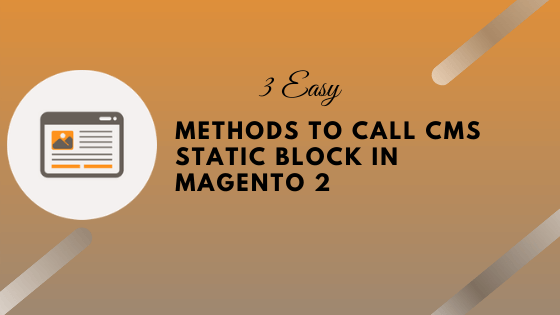
bloky CMS jsou životně důležitými aktivy Magenta 2. Pomocí bloků CMS můžete zobrazit text, obrázky, videa a další statický obsah kdekoli na webu Magento 2. Nejen statický obsah, ale můžete také přidat dynamický obsah pomocí widgetů ve statických blocích.
pro přidání obsahu nemusíte psát žádný kód. Magento 2 CMS bloky poskytují WYSIWYG Editor, který je velmi snadné použití. Pomocí tohoto editoru můžete styl textu a vložit obrázky snadno. V případě, že jste již vytvořili statický blok, možná hledáte způsob, jak volat statický blok cms na jiných stránkách a souborech.
v tomto příspěvku uvidíme, jak volat statický blok CMS na stránce CMS, rozložení XML souboru a souboru PHTML.
volání statického bloku CMS na stránce CMS
pokud vytváříte statickou stránku a chcete volat některé bloky na této stránce, můžete použít níže uvedený kód na stránce. Musíte nahradit identifikátor bloku v parametru block_id.
{{block class="Magento\Cms\Block\Block" block_id="block_identifier"}}
volání statického bloku CMS v souboru rozvržení XML
někdy při vývoji vlastního modulu musíte do souboru rozvržení XML vložit blok CMS. Chcete-li volat statický blok CMS v souboru rozvržení XML, můžete použít níže uvedený kód. Musíte nahradit identifikátor bloku v parametru block_id.
<referenceContainer name="content"> <block class="Magento\Cms\Block\Block" name="block_identifier"> <arguments> <argument name="block_id" xsi:type="string">block_identifier</argument> </arguments> </block></referenceContainer>
volání statického bloku CMS v souboru PHTML
pokud výše uvedené dvě metody nejsou proveditelné a potřebujete volat blok CMS v souboru PHTML, můžete použít níže uvedený kód. Nahraďte argument setBlockId identifikátorem bloku.
<?= $this->getLayout()->createBlock('Magento\Cms\Block\Block')->setBlockId('block_identifier')->toHtml();